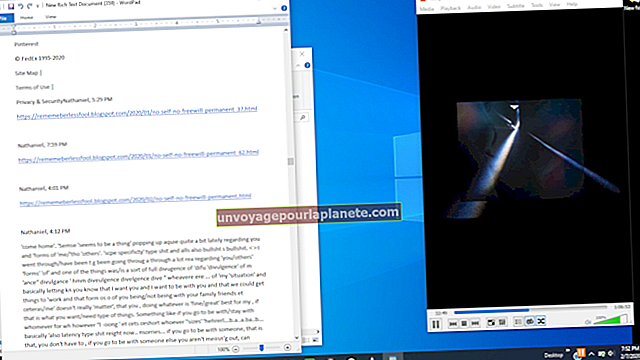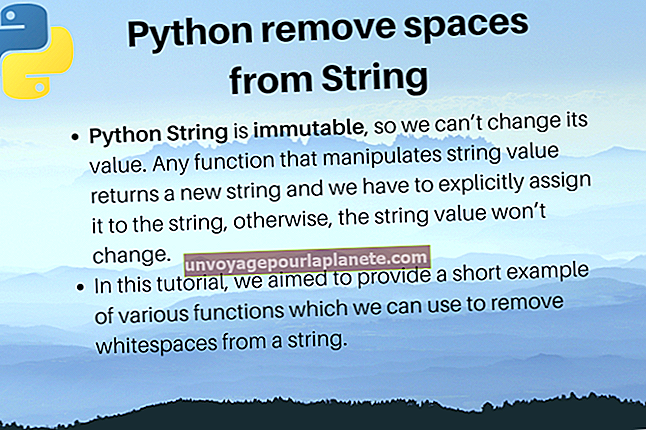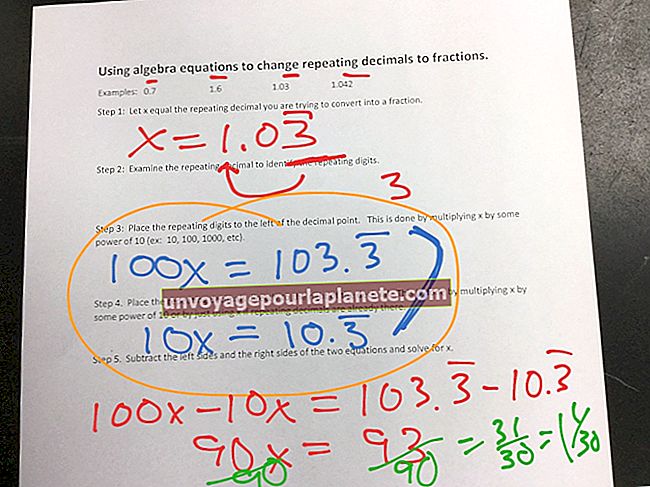我无法在外部硬盘驱动器上运行磁盘检查
确保您公司的硬盘驱动器没有错误有助于防止重要数据丢失。 Windows 8的引入使您对硬盘驱动器执行磁盘检查的方式发生了一些变化。现在,如何执行检查已变得不那么明显了,导致一些人得出结论认为该功能已删除。但是您仍然可以通过文件资源管理器访问CHKDSK实用程序。如果 CHKDSK 实用程序不起作用,您还可以通过命令提示符对外部硬盘驱动器运行磁盘检查。
初步故障排除
在继续使用更高级的解决方案之前,请检查硬盘驱动器是否正常运行,以及与计算机的通讯是否正常。关闭硬盘驱动器,将其从计算机上拔下,重新插入并重新打开。等待计算机检测到硬盘驱动器已连接。打开计算机上的文件资源管理器应用程序,然后双击可移动存储设备列表上的外部硬盘驱动器。如果您可以在文件资源管理器中查看硬盘驱动器的内容,则表明硬盘驱动器和计算机通信正常。
验证 CHKDSK 设置
Microsoft重新设计了Windows 8中磁盘检查的方式。在计算机的“自动维护”过程中会自动检查磁盘。尽管如此,您仍可以通过 CHKDSK 实用程序在外部硬盘驱动器上运行手动磁盘检查。要启动此实用程序,请在“文件资源管理器”中右键单击驱动器,然后单击“属性”。单击“工具”选项卡,然后单击“检查”以启动 CHKDSK 实用程序,它会自动开始扫描驱动器是否有错误。
从命令提示符运行CHKDSK
如果无法使用标准的CHKDSK实用程序运行磁盘检查,则可以从命令提示符处运行它。要打开命令提示符,请在Windows 8“开始”屏幕上键入“ cmd”,然后单击“命令提示符”。在命令提示符中键入以下内容,然后按“ Enter”以运行磁盘检查:
chkdsk /f E:
将字母E替换为与您的外部硬盘驱动器相对应的字母。如果不确定与驱动器关联的字母,请打开“文件资源管理器”,然后在可移动存储设备列表中查找驱动器。
从命令提示符格式化磁盘
如果您在命令提示符下运行“检查磁盘”工具并决定要格式化驱动器,则也可以通过命令提示符进行格式化。在继续之前备份您要保存的所有数据。备份所有重要数据后,再次启动命令提示符,这次输入以下命令:
格式E:/ fs:ntfs
再次,将字母E替换为与您的外部硬盘驱动器相对应的字母。按“Enter”开始格式化过程。根据外部硬盘驱动器的速度和大小,格式化过程可能需要几分钟时间。